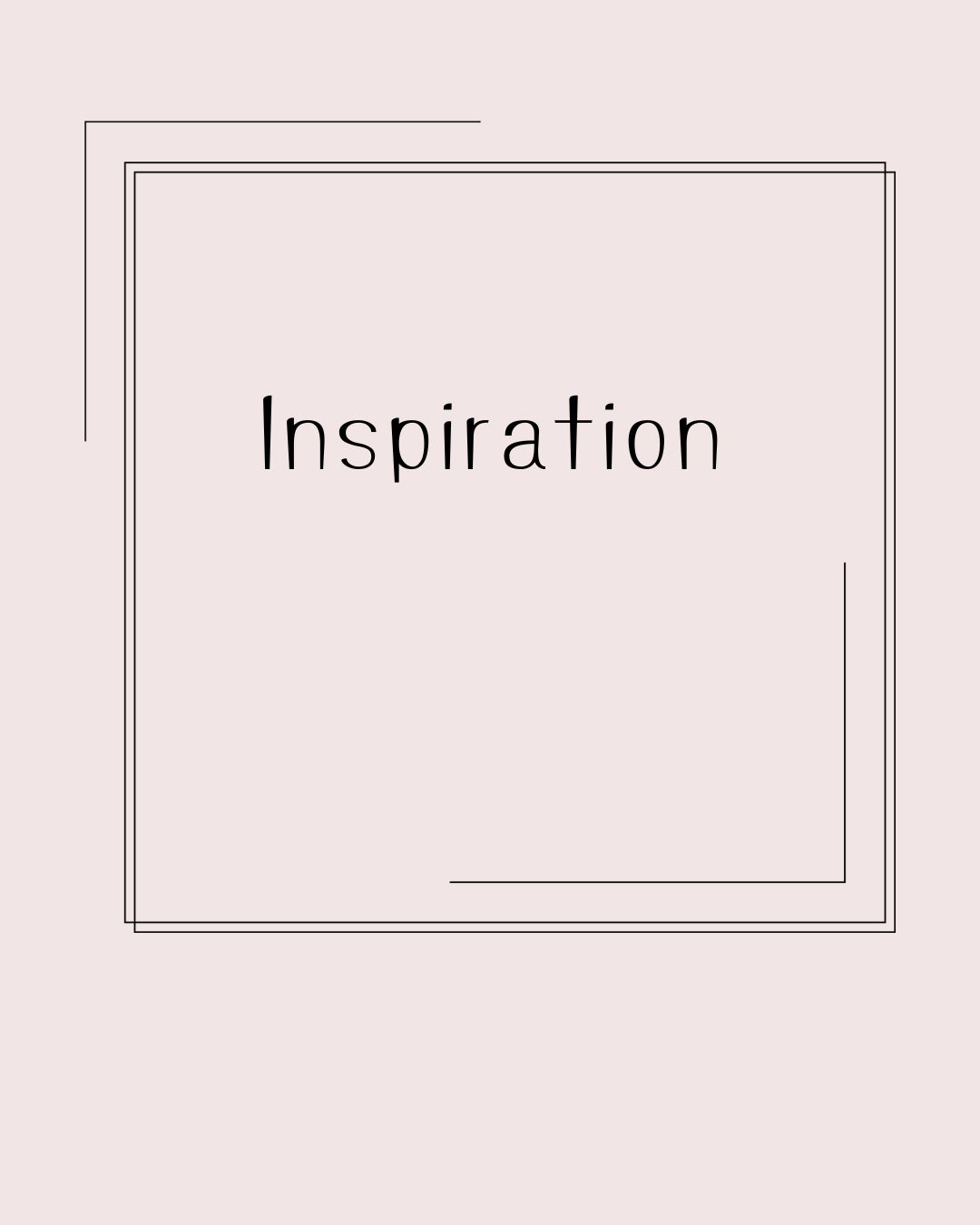InstagramをiPadで開いたとき、「画面が小さくて見づらい」「余白が多くて操作しづらい」と感じたことはありませんか?
実は、iPadにはInstagramの専用アプリが存在せず、iPhone用アプリを拡大表示しているだけなのです。
そのため、画面が中央に小さく表示されたり、画質が粗くなったり、黒い余白が出てしまうことがあります。
この記事では、そんな”iPadでのインスタ表示が小さい問題”を解決するための方法を4つ紹介します。
Safariブラウザでの閲覧や設定変更による対処法を中心に、iPadでも快適にInstagramを使うためのヒントをまとめました。
目次
Padでインスタの画面が小さくなる理由とは?
iPadにはインスタ専用アプリがない
App StoreにあるInstagramアプリは基本的にiPhone向けに設計されているため、iPad専用に最適化されたアプリは現在提供されていません。
そのため、iPadにインスタのアプリをインストールしても、起動時には中央に小さく表示されてしまいます。
見た目としては、スマホの小さな画面がそのままiPadに拡大表示されているような印象で、操作性もやや劣ります。
実際にインスタグラムのアプリをiPadで表示してみるとこのようになってしまいます。
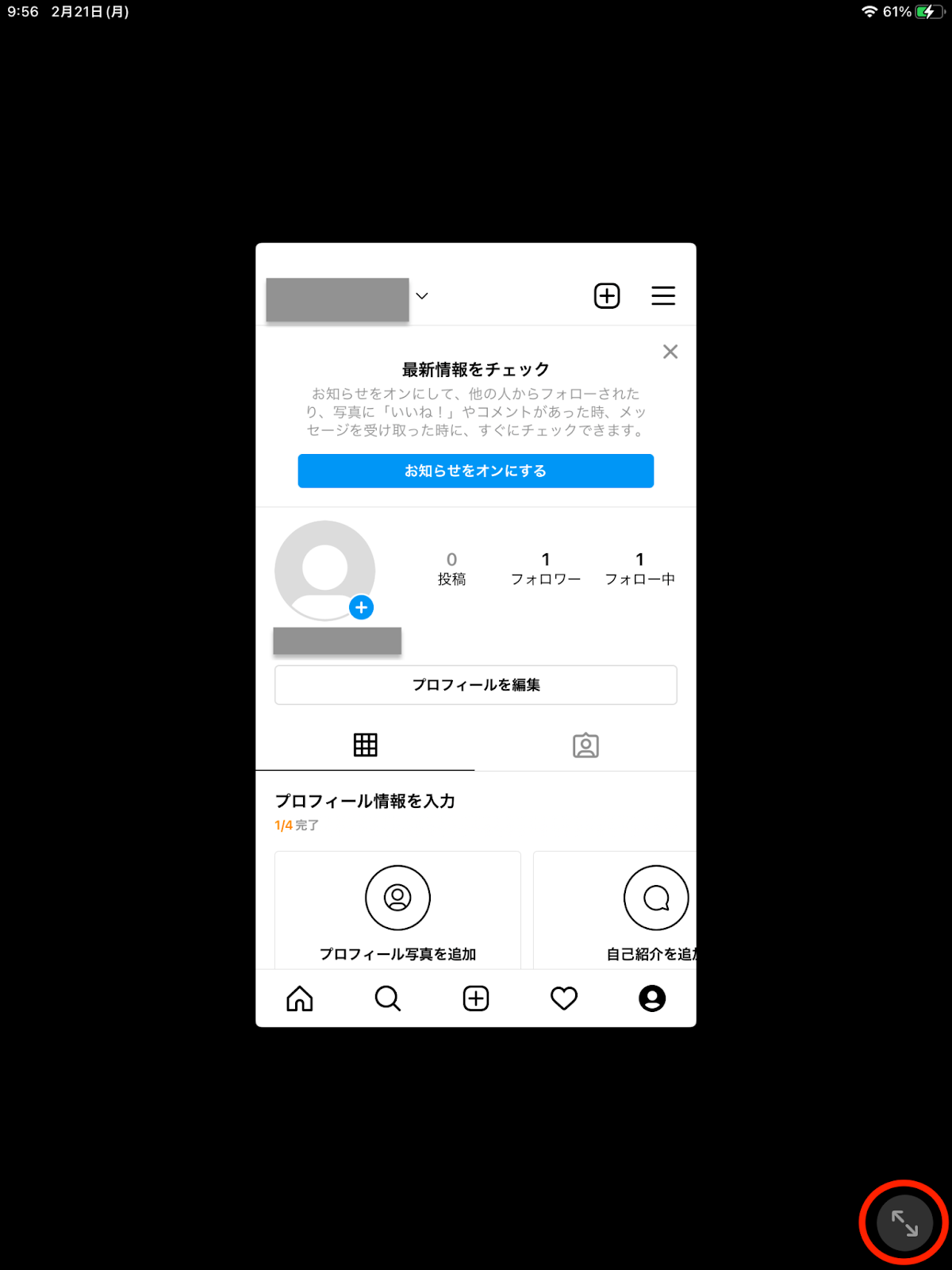
画面に対してすごく小さく表示されてしまいます。
この状態を少しでも改善しようと、右下に表示される「拡大ボタン」をタップしてみても、見た目が多少大きくなるだけで、アプリ画面の周囲には黒い余白が残ってしまいます。
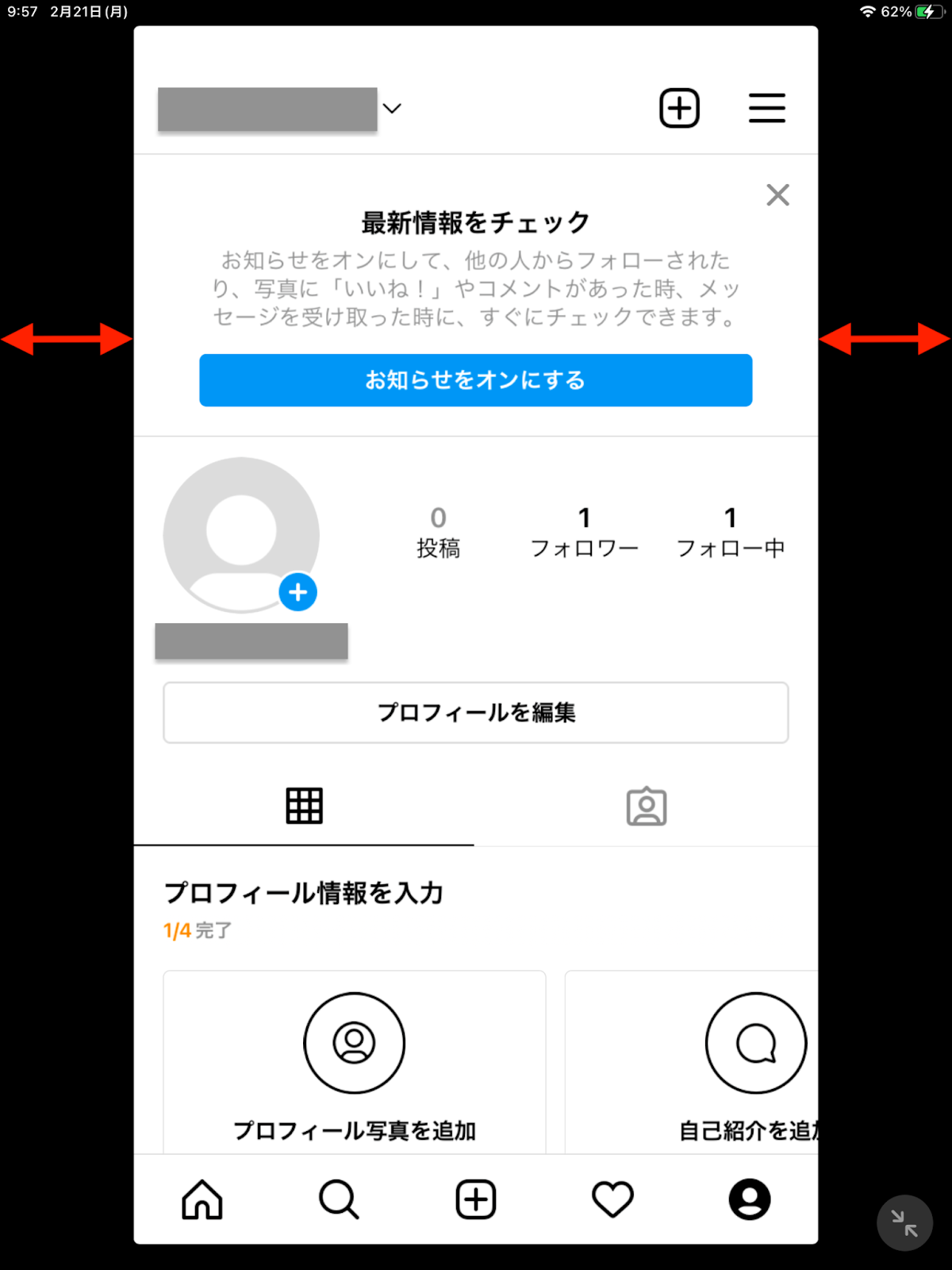
これは、アプリ自体がiPadの画面サイズに完全には対応していないためで、アスペクト比が合わないことで左右に余白が生じてしまうのです。
なぜ画面に黒い部分が入ってしまうのか?!
原因としては、
2025年9月現在のインスタグラムのアプリはiPhone用のアプリであるため、iPadではインスタグラムのアプリは非対応だからだと思われます。
実際、MacでApp Storeでインスタグラムのアプリを見てみると・・・
【このAppは、iPhoneのApp Storeでのみご利用いただけます。】
と表示されています。
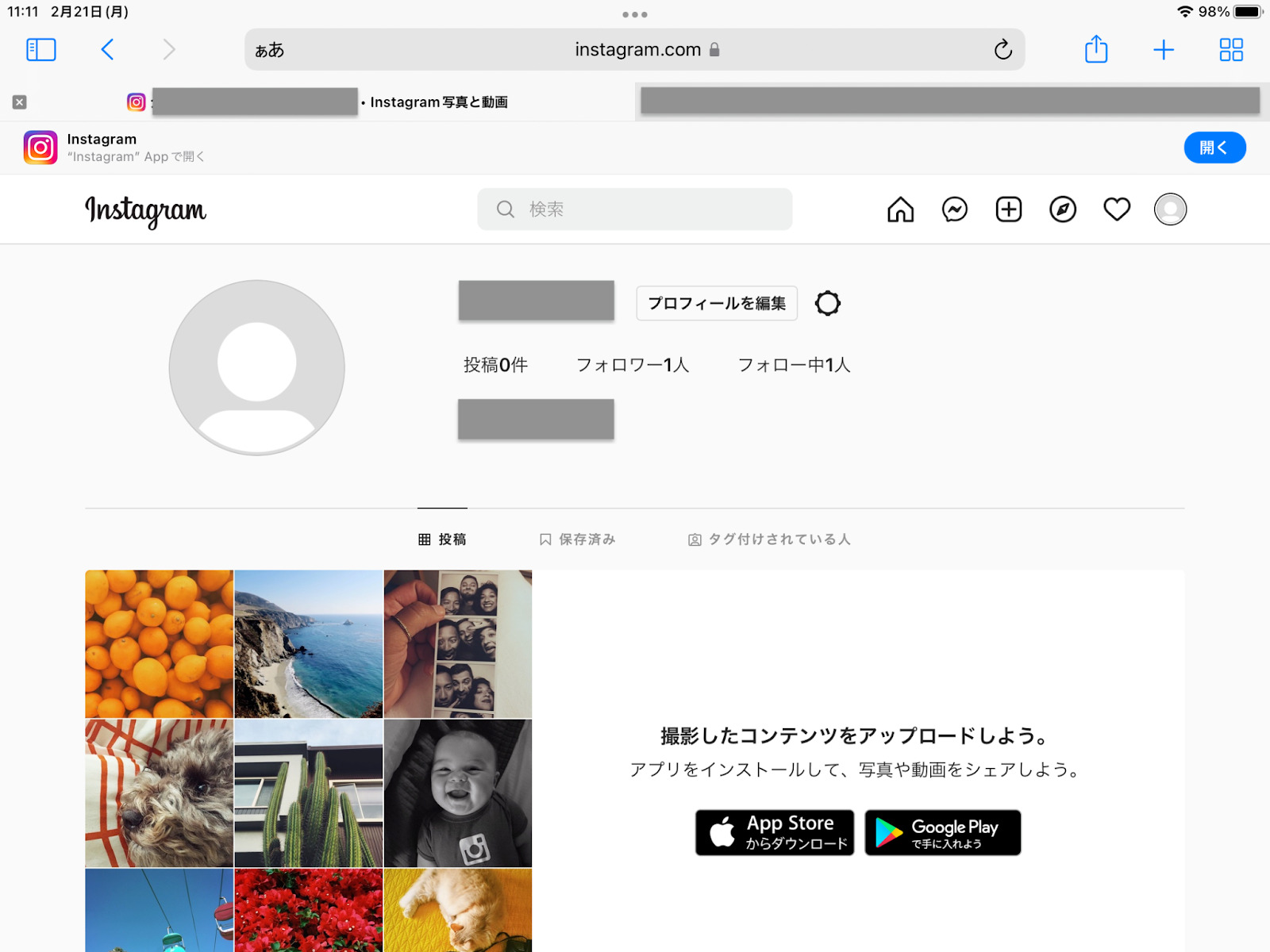
ズーム設定とSplit Viewの影響も
さらに、表示が小さく感じる要因として、iPad側の表示設定も関係していることがあります。
たとえば、アクセシビリティ機能である「ズーム」設定を有効にしていないと、表示倍率が標準のままで、より小さく見えることがあります。
また、Split View(画面分割モード)でInstagramを開いていると、画面の表示エリアが狭まり、結果としてアプリがさらに小さく表示されてしまいます。こ
れを解消するには、Split Viewを解除してInstagramをフルスクリーン表示に切り替えることで、画面の大部分を活用した表示が可能になります。
設定アプリ内の「アクセシビリティ」>「ズーム」からは、拡大鏡のような機能を有効にして画面全体の拡大率を調整することができます。
インスタの画面を大きく表示する方法【4つの対処法】
① Safariでインスタをブラウザ表示する
最も簡単で効果的なのが、Safariなどのブラウザを使ってInstagramにアクセスする方法です。
ブラウザで開くことで、iPadの画面サイズに最適化された広々とした表示が可能となり、アプリのような制限を受けることなく閲覧できます。
Safari等で「インスタグラム」を検索します(画像はSafariを使用しています)
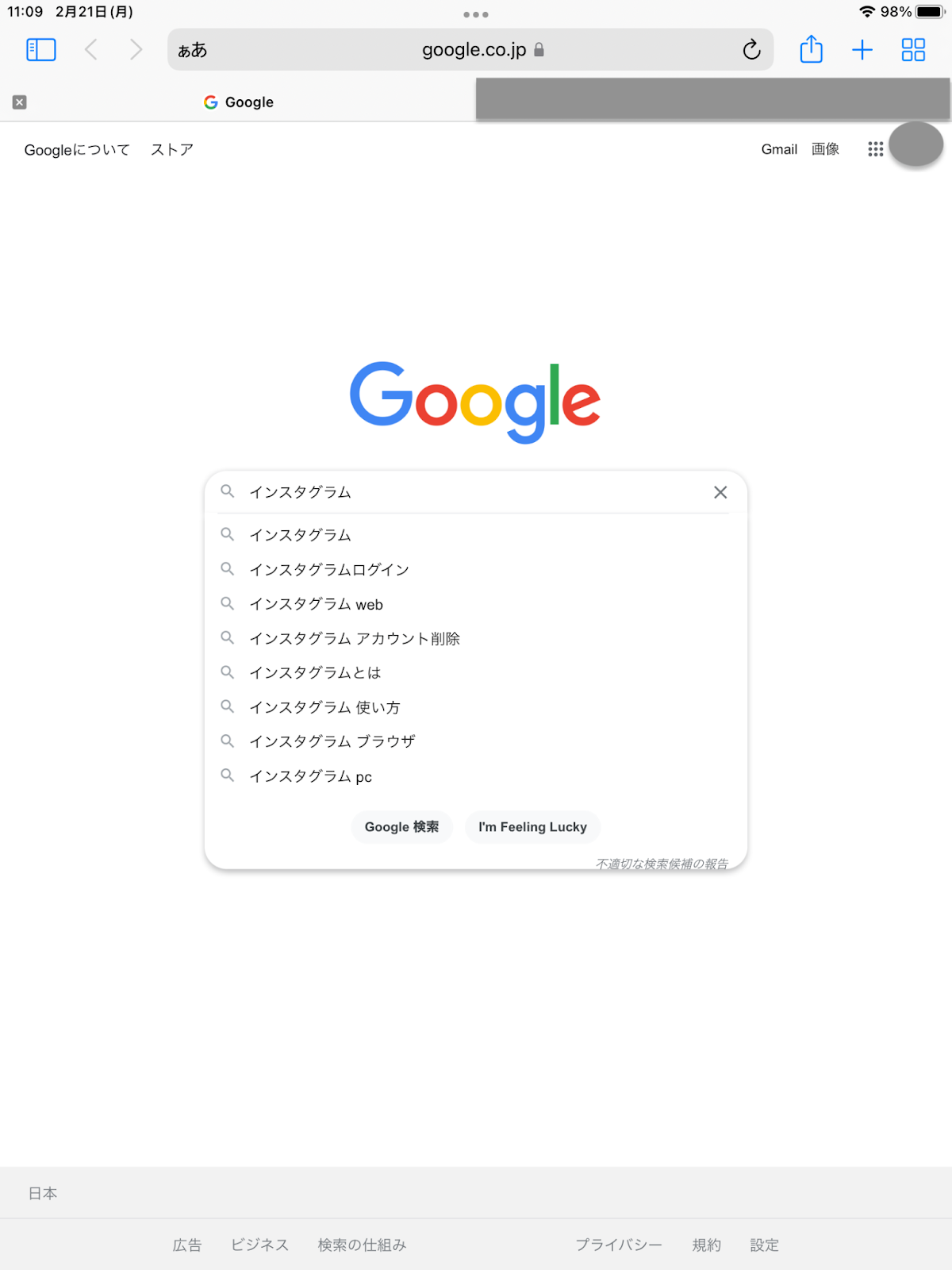
検索すると一番上にインスタグラムの公式サイトのページが表示されます。
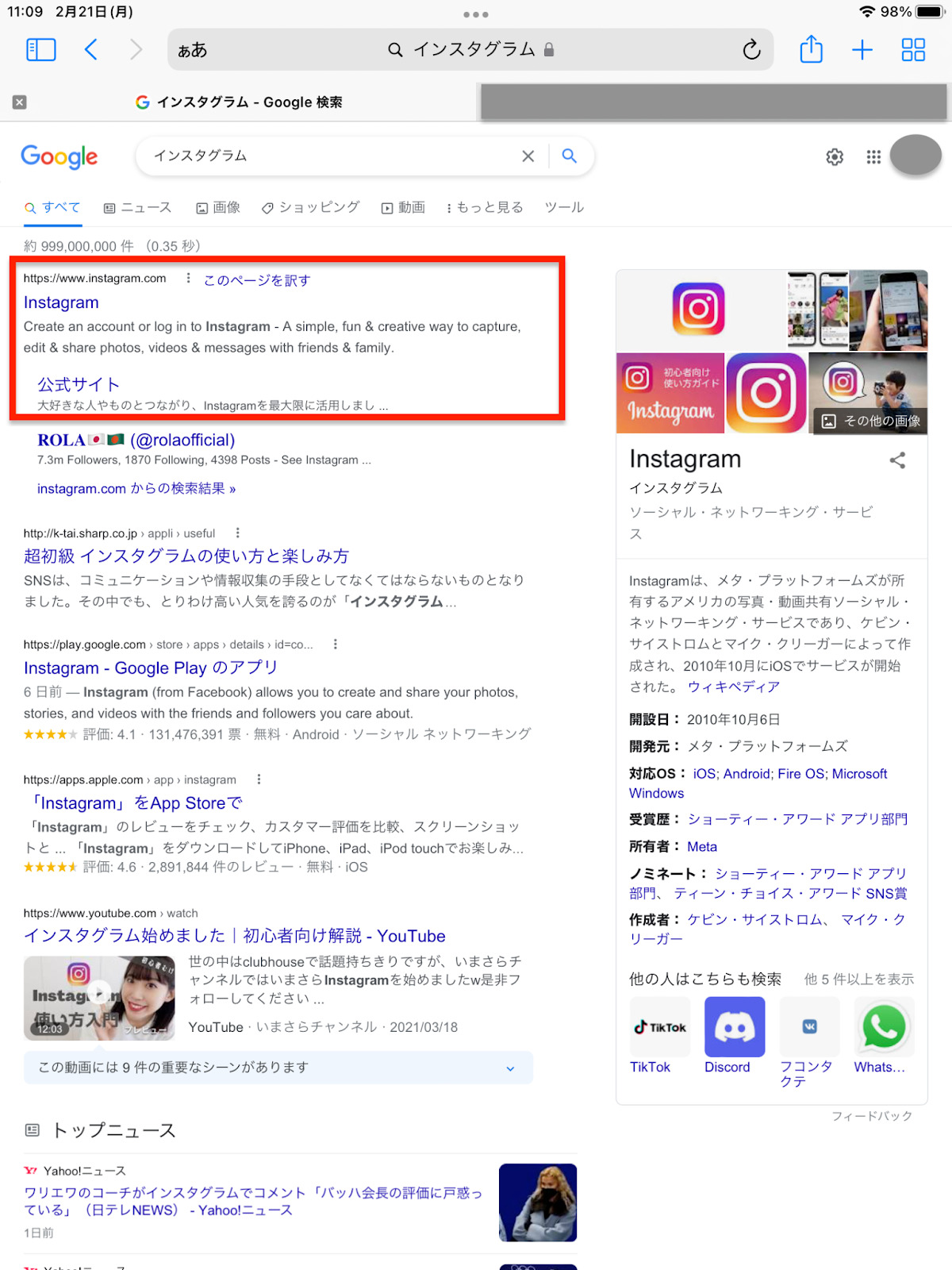
公式サイトをタップします。
『このページを”Instagram”で開きますか?』と表示される場合があります。
(※iPadにインスタグラムのアプリがインストールされていると表示されます)
ブラウザで表示させたいので『キャンセル』をタップします。
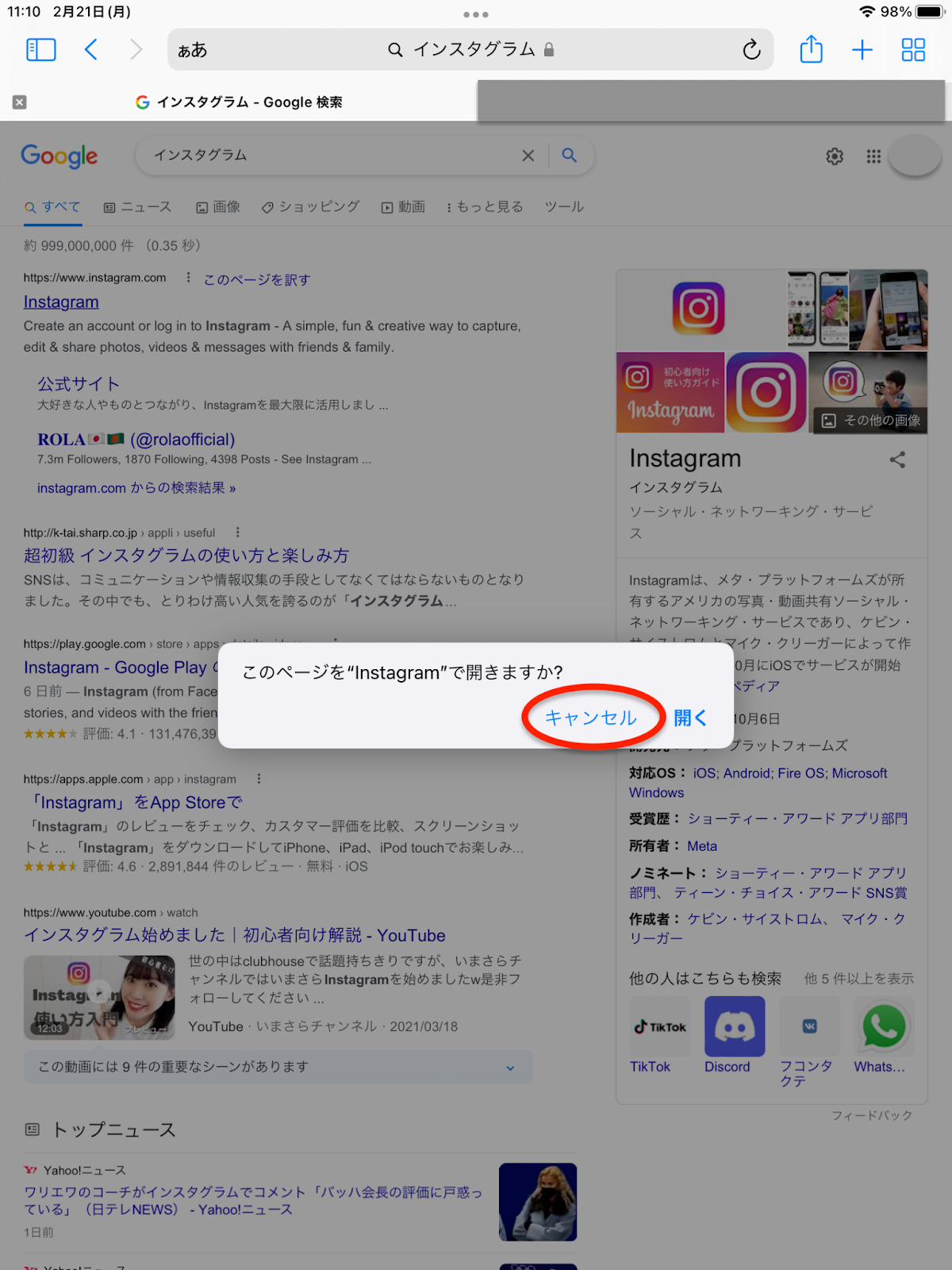
iPadでインスタグラムのログイン画面が出てきますので、ログインすると全画面で表示されます。
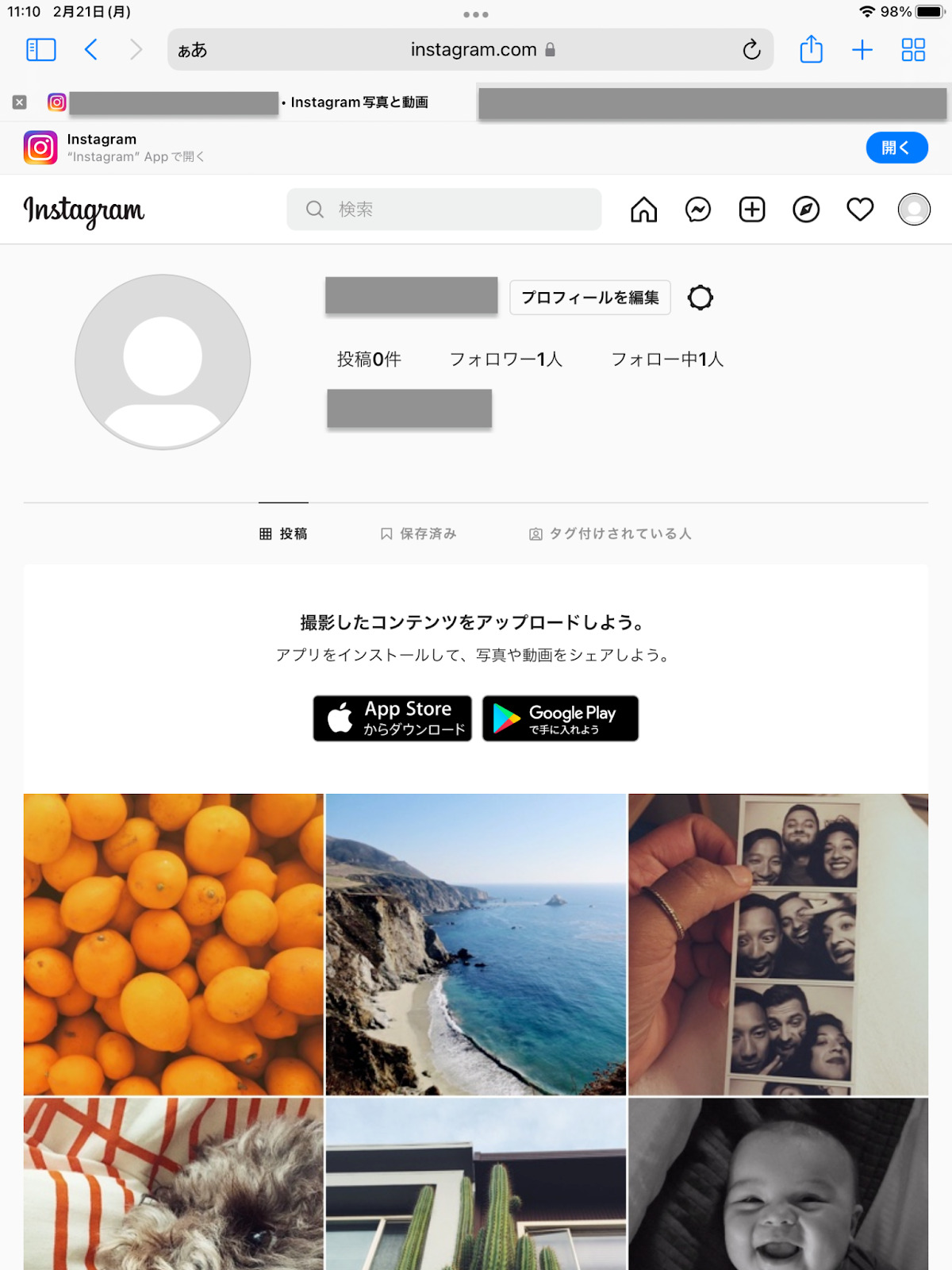
この方法の大きなメリットは、iPadの大きな画面を最大限に活かせる点です。文字や画像が見やすくなり、スクロールやタップの操作もしやすくなります。
※ただし、iPadにInstagramのアプリがすでにインストールされている場合、「Instagramで開きますか?」というポップアップが表示されることがあります。
この場合は「キャンセル」を選んでブラウザでの表示を続けてください。
誤ってアプリに切り替わってしまうと、再び画面が小さくなってしまうので注意が必要です。
② 横向き表示(ランドスケープモード)を活用する
iPadを横向きにして使用することで、表示領域が縦向きに比べて格段に広がります。
特にブラウザ版Instagramでは、ランドスケープモードにすることで、写真や動画の表示サイズが拡大され、より迫力のある表示が可能になります。
また、横向きにすると、投稿の一覧やストーリーなどがより見やすくなり、操作性もアップします。アプリ版では横向きにしても左右に黒い余白が残ってしまいますが、ブラウザ版ではこのような問題が起きにくく、画面全体を有効活用できます。
ランドスケープ表示を利用する際は、iPadの「画面の向きロック」を解除しておくことを忘れずに。設定やコントロールセンターから簡単に切り替えられます。
③ アプリのズーム設定を調整する
設定アプリ内にある「アクセシビリティ」メニューの中には、「ズーム」という表示倍率を調整するための機能があります。
この設定を有効にすることで、Instagramアプリの表示サイズをある程度大きくすることが可能です。
具体的には、設定 > アクセシビリティ > ズーム を開き、ズーム機能をオンにすると、画面の任意の部分を指でダブルタップして拡大できるようになります。
さらに3本指でドラッグすることで表示位置を移動できるため、見たい部分だけをピンポイントで拡大表示することも可能です。
ただし、この機能はあくまで画面表示の見た目を拡大するものであり、Instagramのアプリ内コンテンツ自体の解像度が上がるわけではありません。
そのため、画像や文字が粗く見えることもあるため、期待しすぎないことが大切です。ま
た、ズーム状態だと一部の操作がしにくくなる場合もあるため、状況に応じてオンオフを切り替えるとよいでしょう。
④ Split View(分割画面)を解除する
iPadでは、2つのアプリを同時に画面に表示することができるSplit View(スプリットビュー)という機能がありますが、このモードでInstagramを表示していると、画面が通常よりも狭くなり、インスタの表示がさらに小さく感じられることがあります。
この状態を改善するには、Split Viewを解除してInstagramアプリをフルスクリーン表示に戻す必要があります。
解除方法は、画面中央にある仕切りバーをドラッグして、Instagramの画面を全体に拡げる、またはホームバーを上にスワイプしてアプリ切り替え画面を表示し、Instagramだけを選び直すという方法があります。
Split Viewをオフにすることで、画面の横幅を最大限に活用でき、InstagramのUIがより見やすくなります。
特にストーリーやフィードの表示が小さく感じる場合は、まずSplit Viewの状態を確認してみるのがおすすめです。
Padのホーム画面にショートカットを作る方法
SafariでInstagramを全画面表示したあと、ホーム画面にショートカットを作っておくと非常に便利です。
この方法を使えば、毎回SafariでInstagramを検索して開く手間が省け、まるで専用アプリのようにワンタップでアクセスできるようになります。
以下の手順でショートカットを作成できます
- Safariでinstagram.comを開いた状態で、画面下部の共有ボタン(四角に上向きの矢印)をタップします。
- 表示されたメニューの中から「ホーム画面に追加」を選択します。
- ショートカットの名前を任意で変更(例:「Instagram」)し、「追加」をタップします。
これにより、iPadのホーム画面にInstagramのアイコンが追加され、次回からはそこをタップするだけでブラウザ版Instagramを全画面で表示することができます。
特に横向き表示や大画面での閲覧を好むユーザーにとって、このショートカットは非常に実用的です。
アプリを立ち上げる感覚でインスタを使えるため、見た目や操作感もスマートになり、日常的にInstagramを利用する方にはおすすめの設定です。
【Q&A】iPadでインスタ表示に関するよくある疑問
Q. iPad版のInstagramアプリは出ないの?
2025年現在、Meta社からiPad専用のInstagramアプリは提供されていません。
多くの要望はあるものの、対応予定は明らかにされていません。
Q. ブラウザでは投稿できない?
一時期まで投稿ができませんでしたが、現在ではSafariなどのブラウザからも画像投稿が可能になっています。
ただし、一部機能に制限がある場合もあるので注意が必要です。
Q. 外部アプリで代替できる?
非公式アプリもありますが、機能制限やセキュリティリスクがあるため、基本的には公式のブラウザ版またはアプリの利用がおすすめです。
インスタを快適に見るためのiPad活用術
- Safariをブックマークしてすぐアクセスできるようにしておくことで、毎回検索する手間が省け、よりスムーズにInstagramを開けます。
- ホーム画面にショートカットアイコンを追加することで、アプリのような感覚でワンタップ起動が可能になり、日常的にInstagramを使う人にとって非常に便利です。
- スタンドやBluetooth対応のキーボードを併用することで、画面操作がしやすくなり、動画の視聴やコメント入力も快適になります。特に外出先やカフェなどでの使用時に効果を発揮します。
- 明るさ・文字サイズを調整することで、長時間の閲覧でも目の疲労を軽減できます。設定から「画面表示と明るさ」や「アクセシビリティ」の項目を見直すことで、自分に合った最適な表示環境を整えましょう。
- ナイトシフト機能やダークモードを活用すれば、夜間の使用時でも目に優しく、就寝前のリラックスタイムにもInstagramを快適に楽しめます。
まとめ|インスタが小さいときはSafari+横向きが最強!
iPadでInstagramを開くと画面が小さいのは、iPhone用アプリを使用しているためです。
拡大ボタンを使っても、黒い余白が残ってしまうのが難点。
その対処法として、Safariなどのブラウザを使えば、全画面・横向き表示が可能になります。
また、ホーム画面にショートカットを作っておけば、アプリ感覚ですぐにアクセスできて便利です。
ただし、投稿や一部機能はアプリでしか使えないため、閲覧はブラウザ、投稿はアプリというふうに使い分けるのがおすすめ。
iPadの大きな画面を活かして、快適にInstagramを楽しんでみてください。